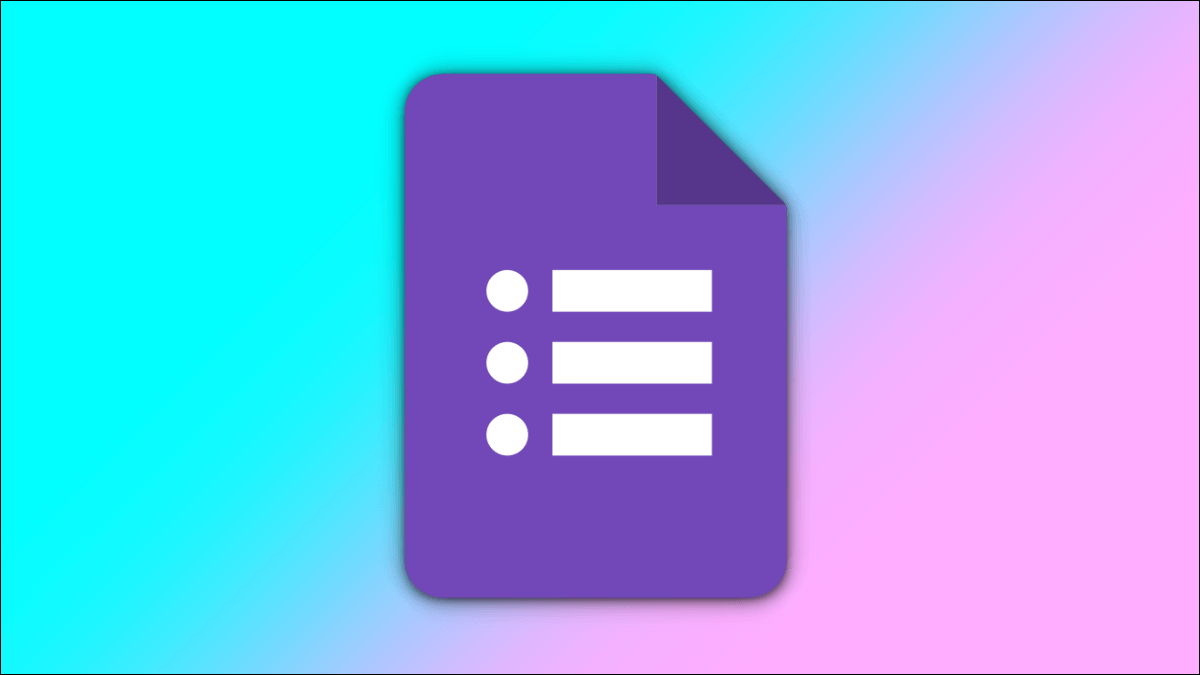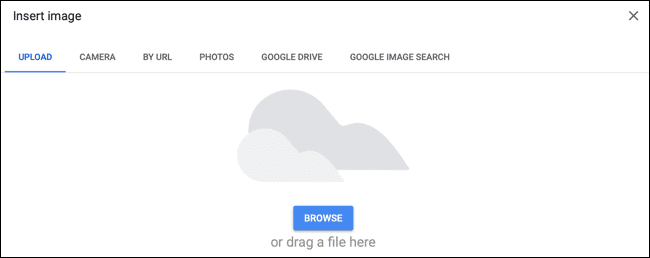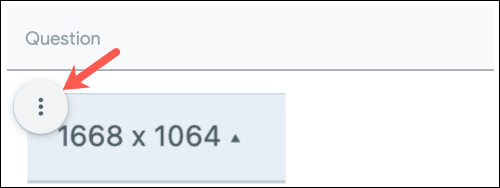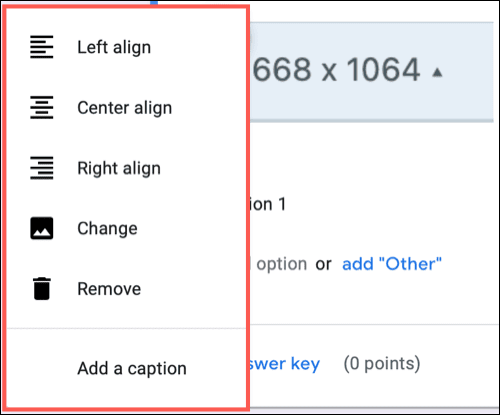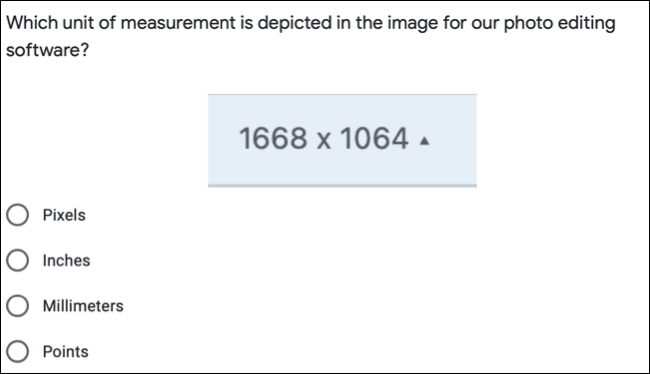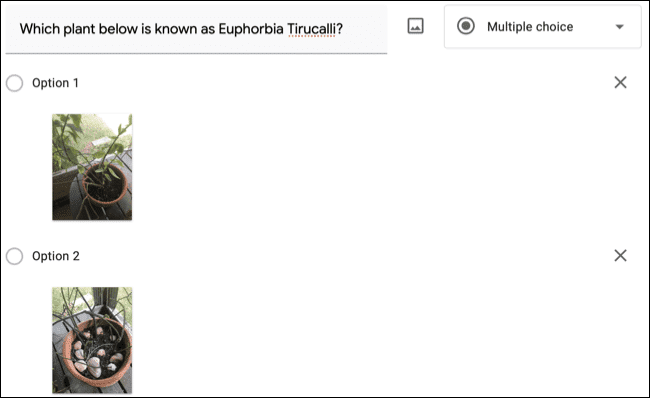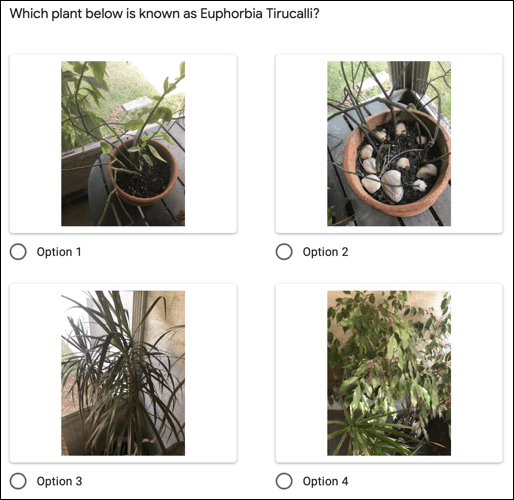كيفية إضافة الصور إلى الأسئلة في Google Forms
لست مضطرًا للالتزام بالنصوص لأسئلتك في نماذج Google ؛ يمكنك بناء أسئلتك على الصور. سواء أضفت صورة واحدة كسؤال أو صور متعددة كإجابات محتملة ، فسنشرح كيفية الاستفادة من هذه الميزة.
أضف صورة للسؤال في Google Forms
تقدم جميع أنواع الأسئلة باستثناء تحميل الملف خيار صورة لسؤالك. لذلك يمكنك إضافة صورة إلى سؤال الفقرة وتطلب من المستجيبين وصفها ، أو إضافة واحدة إلى سؤال الاختيار من متعدد واطلب من المستجيبين التصوير الصحيح.
يمكنك إضافة صورة قبل أو أثناء أو بعد إعداد السؤال. على يمين مربع نص السؤال ، انقر فوق أيقونة الصورة.
حدد موقع صورتك باستخدام علامات التبويب الموجودة أعلى النافذة التي تظهر. يمكنك تحميل واحد أو استخدام الكاميرا أو إدخال عنوان URL أو اختيار واحد من صور Google أو Drive أو البحث عن الصور.
عندما تظهر الصورة في سؤالك ، لديك بعض الخيارات عن طريق النقر فوق النقاط الثلاث في الجزء العلوي الأيسر منها.
يمكنك محاذاة الصورة أو إضافة تعليق أو استبدالها أو إزالتها.
بعد الانتهاء من إدراج الصورة وضبطها ، يمكنك إكمال السؤال والنقر فوق رمز معاينة في أعلى اليمين لعرضه كما يفعل المستجيبون.
أضف الصور كخيارات إجابة في نماذج Google
إلى جانب إنشاء سؤال على صورة في نماذج Google ، يمكنك استخدام الصور كخيارات إجابة لأسئلة الاختيار من متعدد ومربع الاختيار.
حدد أحد أنواع الأسئلة هذه في الجزء العلوي الأيسر من السؤال. مرر المؤشر فوق أول إجابة محتملة وانقر على أيقونة الصورة (الجبال داخل مربع) التي تظهر.
حدد موقع الصورة كما هو موضح سابقًا من جهاز الكمبيوتر أو الكاميرا أو عنوان URL أو الصور أو Drive أو البحث عن الصور.
تابع نفس الخطوات لخيارات الإجابة المتبقية وأكمل السؤال.
يمكنك بعد ذلك النقر فوق أيقونة معاينة لترى كيف سيبدو السؤال والإجابات على المستجيبين.
عند إنشاء نموذج مثل اختبار التقدير الذاتي في نماذج Google ، تمنحك الصور طريقة واحدة أخرى لطرح سؤال أو سرد الإجابات المحتملة.
إذا كنت قد بدأت للتو في استخدام هذا التطبيق ، فقم بإلقاء نظرة على دليل المبتدئين إلى نماذج Google.